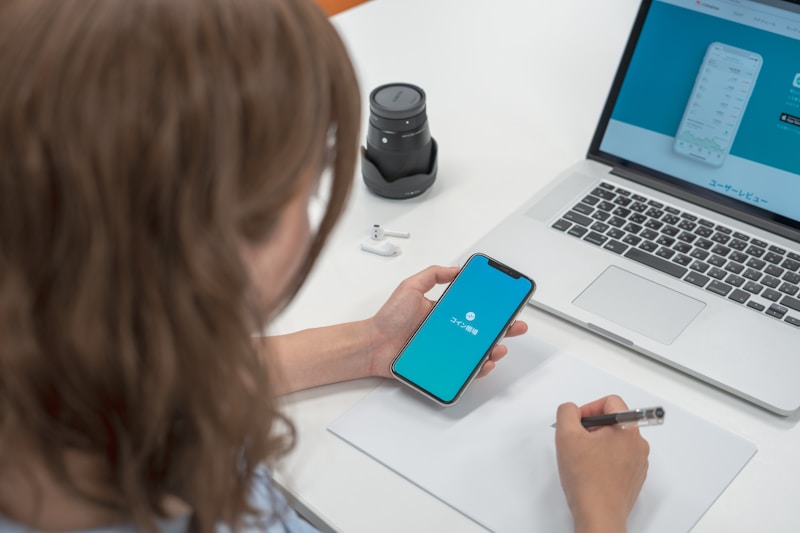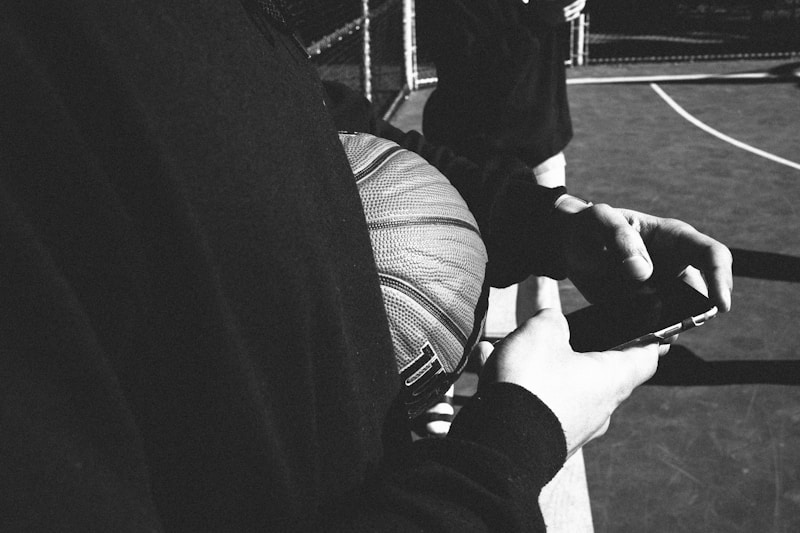스마트폰은 현대 사회에서 필수품으로 자리잡고 있습니다. 하지만 사용을 하다 보면 여러 가지 이유로 초기화를 해야 하는 상황이 생기곤 합니다. 초기화란 스마트폰의 모든 데이터를 삭제하고 공장 출하 상태로 되돌리는 과정을 말합니다. 이 과정은 스마트폰의 속도를 개선하고, 소프트웨어 오류를 해결하는 데 도움이 될 수 있습니다. 그러나 초기화를 진행하기 전에 데이터 백업을 반드시 해야 하며, 이 점을 유의해야 합니다.
초기화의 필요성
스마트폰 초기화는 여러 가지 이유로 필요할 수 있습니다. 첫 번째로, 기기의 속도가 느려지는 경우입니다. 많은 앱을 설치하거나 사용하면서 저장 공간이 가득 차면 성능 저하가 발생할 수 있습니다. 이럴 때 이전 데이터를 모두 지우고 새로 시작하면 속도를 개선할 수 있습니다.
두 번째로, 소프트웨어 문제를 해결하기 위해서입니다. 예를 들어, 앱이 자주 충돌하거나 시스템이 불안정한 경우 초기화를 통해 문제를 해결할 수 있습니다. 세 번째 이유는 기기를 판매하거나 양도할 때입니다. 개인 정보를 지키기 위해서 초기화는 필수적입니다.
초기화 후에는 다른 사람이 기기를 사용해도 개인 정보가 남아 있지 않게 됩니다. 마지막으로, 운영 체제를 새로 설치하고 싶을 때도 초기화가 필요합니다. 이를 통해 최신 버전의 소프트웨어를 설치할 수 있습니다.
초기화의 필요성을 이해하고, 이에 따라 적절히 대처하는 것이 중요합니다. 특히 백업을 통해 소중한 데이터를 잃지 않도록 주의해야 합니다. 초기화는 간단한 과정이지만 그 결과는 매우 중요할 수 있습니다.
스마트폰 초기화 방법
스마트폰을 초기화하는 방법은 기종에 따라 다를 수 있지만, 일반적인 절차를 소개하겠습니다. 우선 기기의 설정 메뉴로 들어갑니다. 대부분의 스마트폰에서는 '설정' 아이콘을 클릭하여 접근할 수 있습니다. 그 후 '시스템' 또는 '일반 관리'라는 항목을 찾습니다.
해당 메뉴를 클릭하면 '초기화' 또는 '공장 데이터 재설정' 옵션이 나타납니다. 이 옵션을 선택하면 초기화에 대한 경고 메시지가 뜹니다. 여기서 데이터를 삭제하고 초기화할 것인지 확인합니다. 확인 후, 기기는 خودبخود 초기화 과정을 시작합니다.
초기화가 완료되면 스마트폰이 자동으로 재부팅됩니다. 이제 기기는 처음 구입했을 때와 같은 상태로 돌아옵니다. 만약 기기가 특정 브랜드의 제품이라면, 해당 브랜드의 공식 웹사이트에서 제공하는 초기화 가이드를 참조할 수도 있습니다.
다른 방법으로는 전원 버튼과 볼륨 버튼을 동시에 눌러 복구 모드에 진입하여 초기화를 진행하는 방법도 있습니다. 하지만 이 방법은 기술적인 지식이 필요할 수 있습니다. 그러므로 자신에게 맞는 방법을 선택하는 것이 중요합니다.
백업 방법
스마트폰을 초기화하기 전에 반드시 데이터 백업을 해 두어야 합니다. 가장 일반적인 방법은 클라우드 서비스를 이용하는 것입니다. 구글 드라이브, 아이클라우드 등 여러 서비스가 있으며, 이를 통해 사진, 음악, 연락처 등을 안전하게 저장할 수 있습니다. 백업 설정에서 자동 백업 기능을 활성화하면 정기적으로 데이터를 저장할 수 있어 편리합니다.
또 다른 방법은 컴퓨터에 직접 연결하여 데이터를 이동하는 것입니다. 케이블을 이용해 스마트폰과 컴퓨터를 연결 후 필요한 파일을 복사할 수 있습니다. 이렇게 하면 데이터를 각종 파일 형식으로 안전하게 보관할 수 있습니다. 그 외에 외장 메모리를 활용하는 방법도 있습니다.
SD 카드에 필요한 데이터를 저장한 후 초기화를 진행하면 데이터 손실이 없습니다. 초기화 후에는 백업한 데이터를 다시 스마트폰으로 복원할 수 있습니다. 복원 과정 역시 설정에서 간단히 진행할 수 있습니다.
모든 데이터 손실을 방지하기 위해 정기적으로 백업하는 습관을 들이는 것이 좋습니다. 데이터 백업은 초기화의 필수적인 부분이며, 실수를 줄이는 중요한 과정입니다. 특히 중요한 자료일수록 여러 방법으로 백업을 해 두는 것이 현명합니다.
초기화 후 필요한 설정
초기화가 끝난 후, 스마트폰을 다시 사용할 준비를 하는 것이 중요합니다. 가장 먼저 초기 설정 과정을 거쳐야 합니다. 언어, 지역, Wi-Fi 연결 등의 기본 설정을 입력합니다. 그 후 구글 계정 또는 애플 ID와 같은 계정을 다시 로그인해야 합니다.
각종 앱을 다시 설치하는 과정도 필요합니다. 초기화 후 앱스토어에서 필요한 앱을 다운로드할 수 있습니다. 일반적으로 자주 사용하는 앱부터 우선적으로 설치하는 것이 효율적입니다. 초기화 후 데이터가 모두 삭제되므로, 필요한 파일을 클라우드에서 복원할 수도 있습니다.
복원된 데이터는 사용할 준비가 되어 있습니다. 또한, 스마트폰의 보안 설정을 다시 점검해야 합니다. 패턴, PIN, 생체 인식 설정을 통해 보안을 강화할 수 있습니다.
이러한 설정을 마친 후, 기기를 원활하게 사용할 수 있습니다. 대다수의 스마트폰에서는 초기 설정이 완료된 후 사용자에게 친절한 안내를 제공하므로, 그에 따라 설정을 진행하면 됩니다. 이 모든 과정은 일반적으로 몇 분 안에 끝날 수 있습니다.
문제가 발생했을 때 대처 방법
초기화를 진행할 때 문제가 발생할 수 있으며, 이에 대처하는 방법을 알고 있어야 합니다. 첫째, 초기화 과정에서 전원이 꺼지거나 중단되면 소프트웨어가 손상될 수 있습니다. 이러한 경우, 다시 복구 모드에 진입하여 초기화를 시도해야 합니다. 두 번째로, 초기화 후 기기가 제대로 작동하지 않는 경우가 있습니다.
이럴 때는 재부팅을 시도하거나, 추가적인 초기화를 통해 문제를 해결할 수 있습니다. 또 다른 문제는 데이터 복원 시 실패하는 경우입니다. 클라우드 백업이 제대로 이루어지지 않았다면 데이터가 복구되지 않을 수 있습니다. 이럴 땐 미리 백업했던 파일을 확인하고 다시 복원하는 것이 필요합니다.
문제 해결을 위해, 제조사의 고객지원센터에 문의하는 방법도 고려할 수 있습니다. 그들은 전문적인 도움을 제공해 줄 수 있습니다. 또한, 사용자 커뮤니티나 포럼을 통해 비슷한 문제를 겪은 사용자들의 경험을 참고하는 것도 좋은 방법입니다.
초보자의 경우, 공식 매장이나 서비스센터를 방문해 직접 상담 받을 수 있습니다. 이러한 다양한 대처 방법을 아는 것은 초기화 과정에서 발생할 수 있는 불안감을 줄여줍니다. 스마트폰 사용자는 이러한 문제를 미리 인지하고 대비하는 것이 좋습니다.
결론 및 의견
스마트폰 초기화는 매우 중요한 과정이며, 올바른 방법으로 진행해야 합니다. 초기화를 통해 기기를 새로운 상태로 되돌림으로써 성능을 향상시키고 문제를 해결할 수 있습니다. 그러나 초기화 전 반드시 적절한 데이터 백업이 필요합니다. 이를 통해 소중한 정보를 잃지 않을 수 있으니 주의가 요구됩니다.
전체 과정이 복잡해 보일 수도 있지만, 단계별로 따라가면 쉽게 수행할 수 있습니다. 또한, 초기화 후에는 다시 설정하고 필요한 앱을 설치하는 과정이 필요하므로, 이 점도 염두에 두어야 합니다. 초기화로 인한 문제 발생 시에는 다양한 대처 방법을 통해 해결할 수 있습니다. 신중하게 초기화를 진행한다면, 더욱 쾌적한 스마트폰 환경을 이용할 수 있습니다.
초기화 전후로 필요한 조치를 취한다면, 여러분의 스마트폰 사용 경험이 한층 더 좋아질 것입니다. 따라서 초기화는 두려운 일이 아니라, 스마트폰을 관리하는 하나의 방법으로 인식해야 합니다. 최신 기술과 함께 스마트폰 관리에 대한 올바른 이해는 필수적입니다.
스마트폰 사용자로서 이러한 정보를 잘 활용해 보다 나은 사용 경험을 얻기 바랍니다. 스마트폰 초기화 방법에 대한 오늘의 정보가 여러분에게 많은 도움이 되었기를 바랍니다. 따라서, 본 기사를 참고하여 필요할 때 적절한 조치를 취하는 것이 중요합니다.


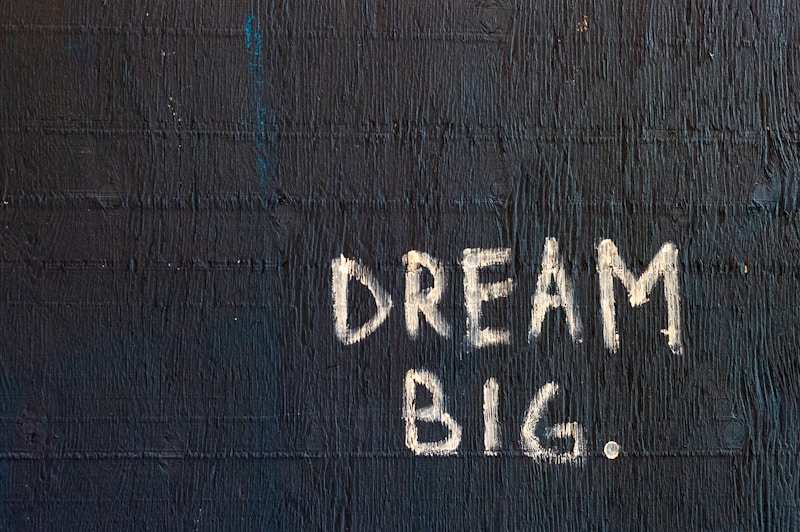
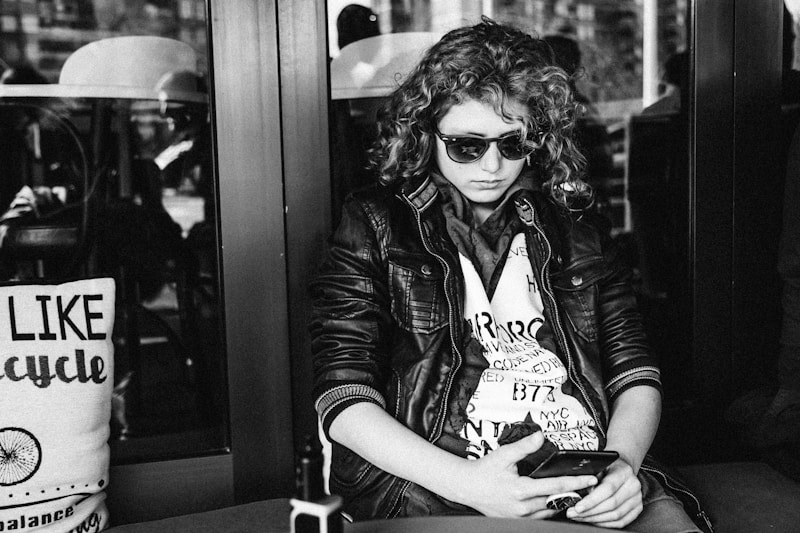
|

|

|

|

|
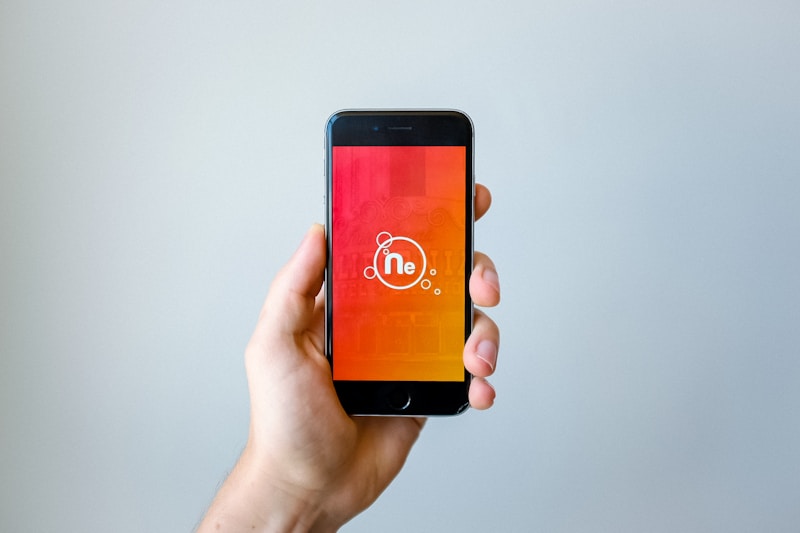
|

|
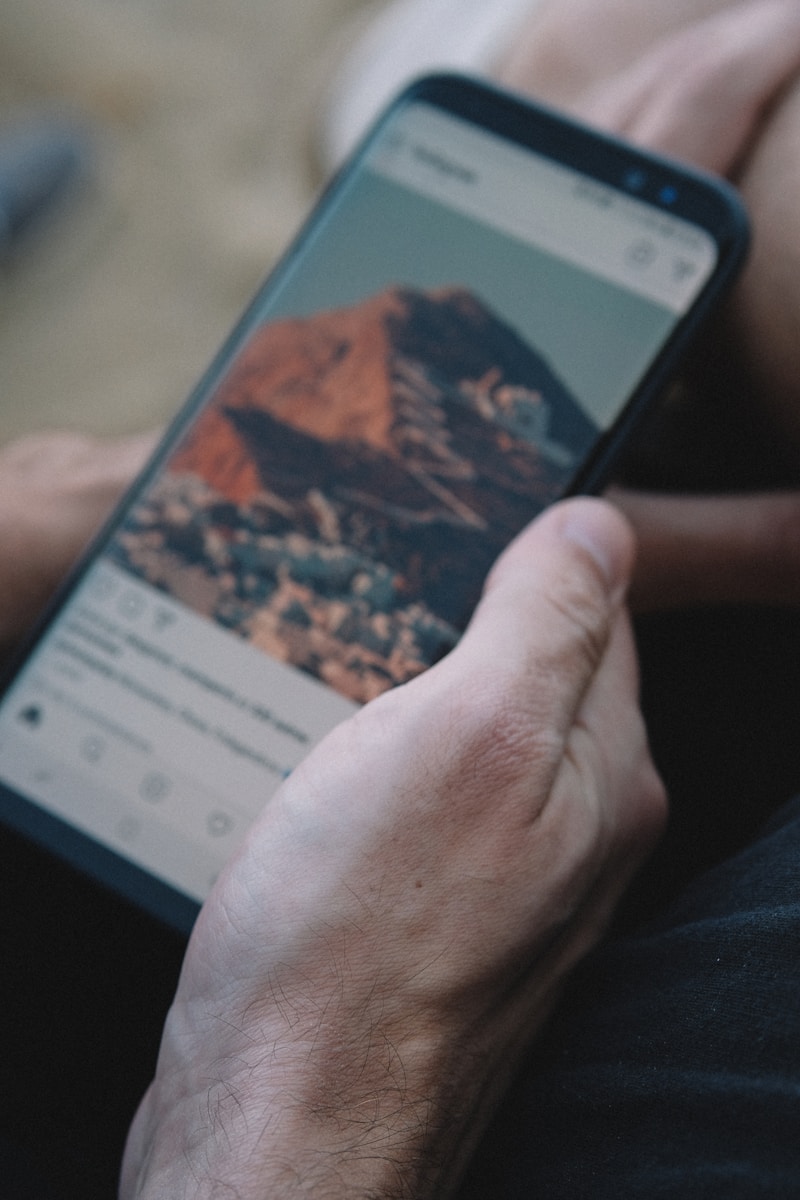
|